4. Monitoring & Logging
Bảng Điều Khiển Giám Sát
Người dùng có quyền dự án có thể kiểm tra thông tin về các container trong dự án.
Nhấn nút Monitoring trong bảng điều hướng bên trái.
Trong màn hình Giám sát, bạn có thể kiểm tra CPU, mức sử dụng bộ nhớ, hệ thống tệp và I/O mạng, cũng như theo dõi mức sử dụng lưu trữ và trạng thái của các yêu cầu Ingress Controller thông qua các biểu diễn đồ họa.
| Panel | Description |
|---|---|
| Deployment | Số lượng Triển khai Có sẵn / Không có sẵn trong Cluster và Namespace đã chọn |
| ReplicaSets | Số lượng ReplicaSets Sẵn sàng / Không sẵn sàng trong Cluster và Namespace đã chọn |
| StatefulSets | Số lượng StatefulSets Sẵn sàng / Không sẵn sàng trong Cluster và Namespace đã chọn |
| Pod Status | Số lượng Pods trong Cluster và Namespace đã chọn theo trạng thái (Thất bại / Đang chờ / Đang chạy / Thành công) |
| CPU Usage | Mức sử dụng CPU của các Container trong Cluster và Namespace đã chọn |
| Memory Usage | Mức sử dụng bộ nhớ của các Container trong Cluster và Namespace đã chọn |
| Ingress controller requests | Số lượng yêu cầu đến Ingress controller trong Cluster và Namespace đã chọn |
| Volume Usage | Mức sử dụng PVC (Persistent Volume Claim) trong Cluster và Namespace đã chọn |
| Filesystem Read/Write | Mức sử dụng Đọc/Ghi hệ thống tệp trong Cluster và Namespace đã chọn |
| Network TX/RX | Mức sử dụng mạng TX/RX trong Cluster và Namespace đã chọn |
Để biết thêm thông tin chi tiết, nhấn nút Advanced Monitoring ở góc trên bên phải để truy cập Grafana.
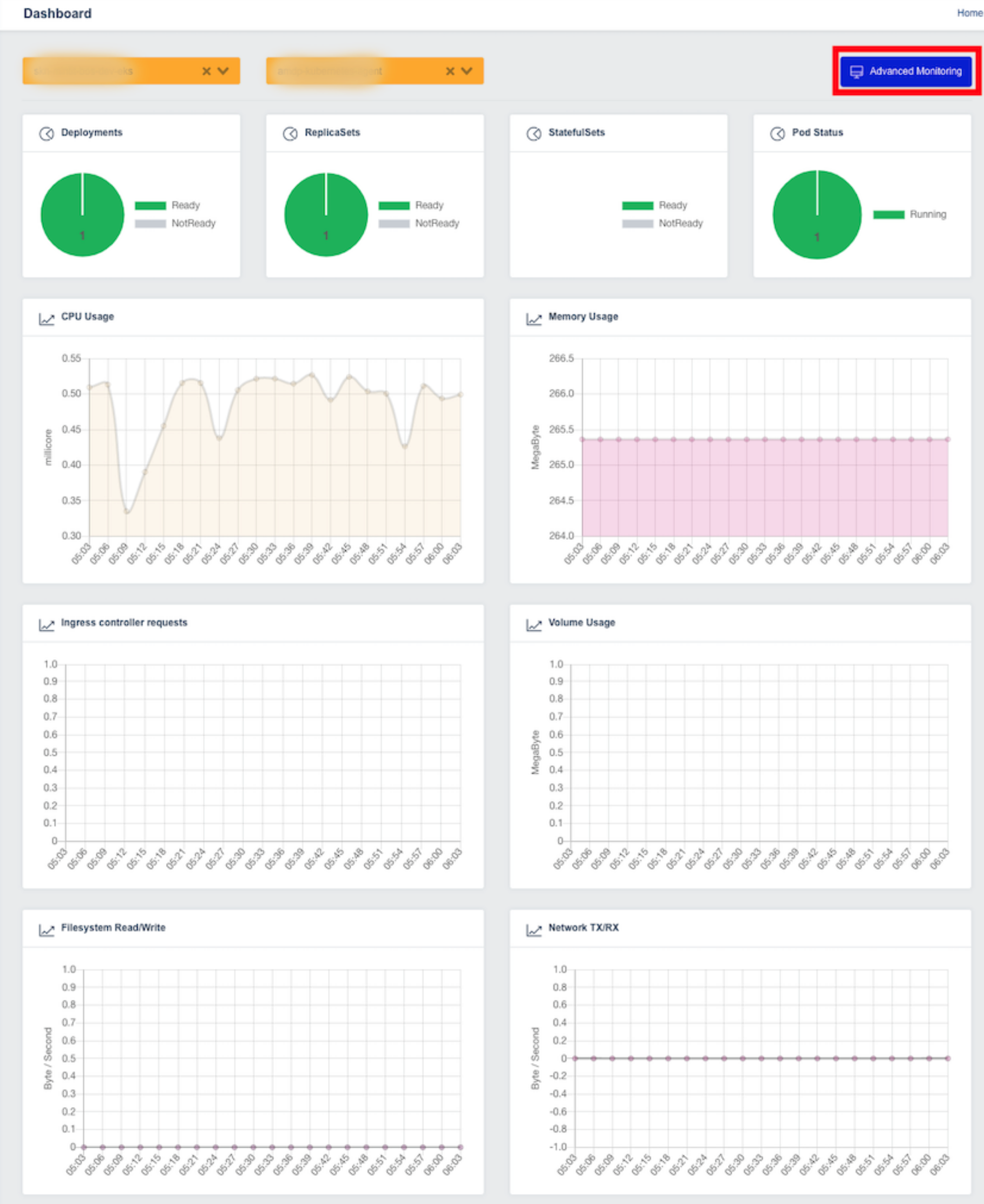
Truy Cập Các Chỉ Số Giám Sát trên Grafana
Khi truy cập qua Web Console, bạn sẽ được đăng nhập tự động. Nếu truy cập qua trình duyệt web thông qua URL miền Grafana, bạn có thể đăng nhập bằng cùng thông tin tài khoản Cloud Z CP.
Ví dụ URL: https://REALM_NAME-monitoring.REALM_NAME.cloudzcp.net/
Thay đổi Tổ chức
Các tổ chức Grafana được phân biệt bởi các đơn vị dự án đã đăng ký trong Bảng điều khiển Web.
Nhấp vào biểu tượng ở góc dưới bên trái của Grafana để xem thông tin tài khoản và các menu liên quan.
Chọn menu Current Org để chuyển đổi tổ chức.
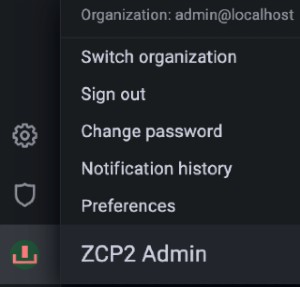
Trong popup Chuyển đổi Tổ chức, tổ chức hiện tại được đánh dấu bằng Current.
Nhấp vào nút Switch to cho tổ chức mà bạn muốn chuyển đến.
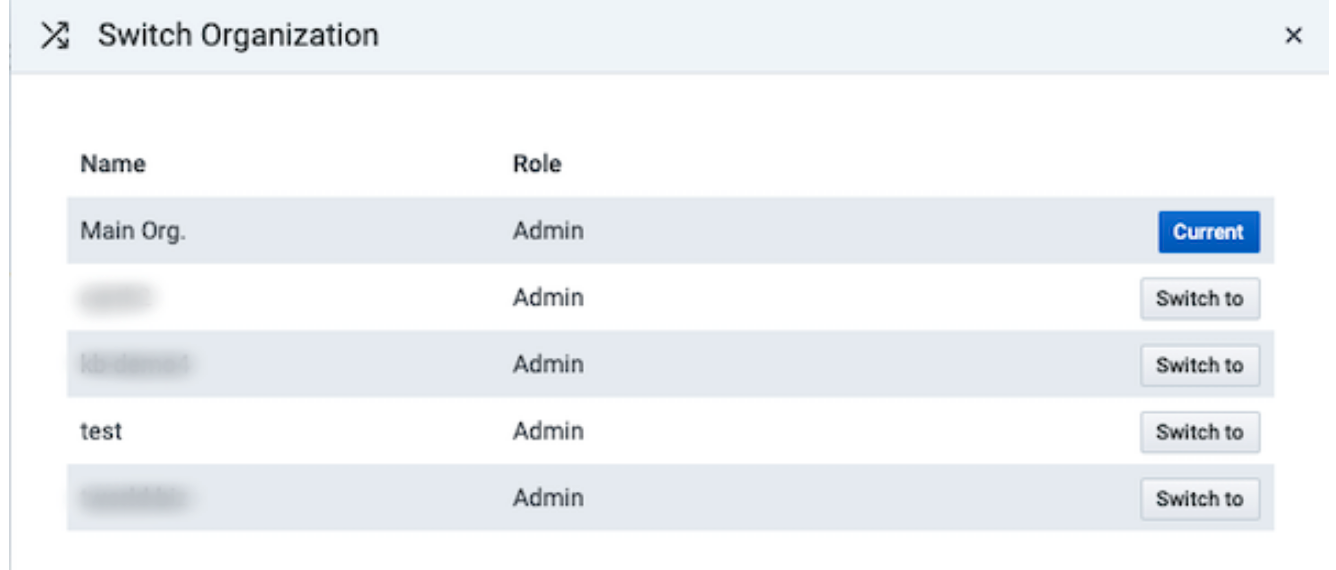
Bảng điều khiển
Bạn có thể theo dõi dữ liệu chỉ số đã thu thập thông qua các bảng điều khiển.
Nhấp vào biểu tượng Dashboard ở bên trái và đi đến tab Browse.
Các bảng điều khiển có sẵn có thể thay đổi tùy thuộc vào quyền hạn và tổ chức.
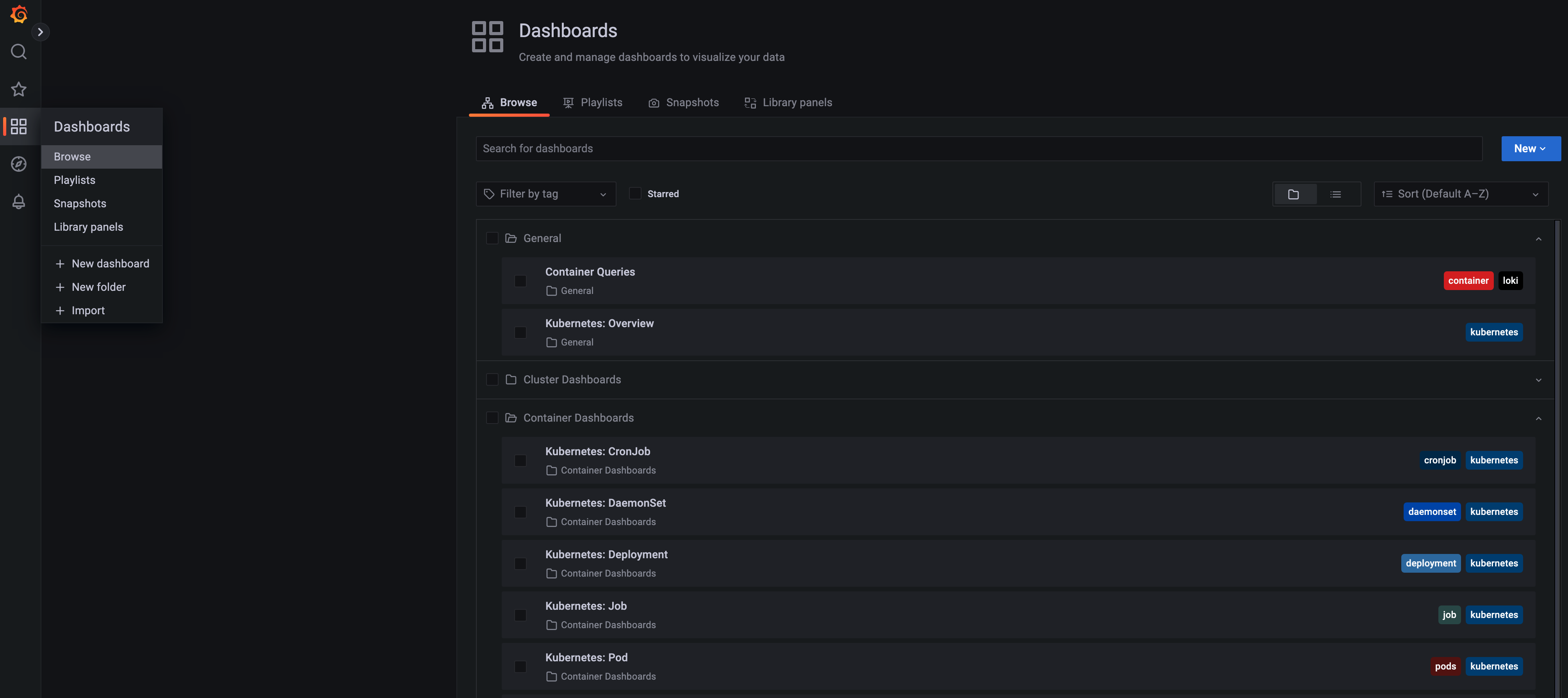
Nhấp vào bảng điều khiển Kubernetes: Deployment làm ví dụ:
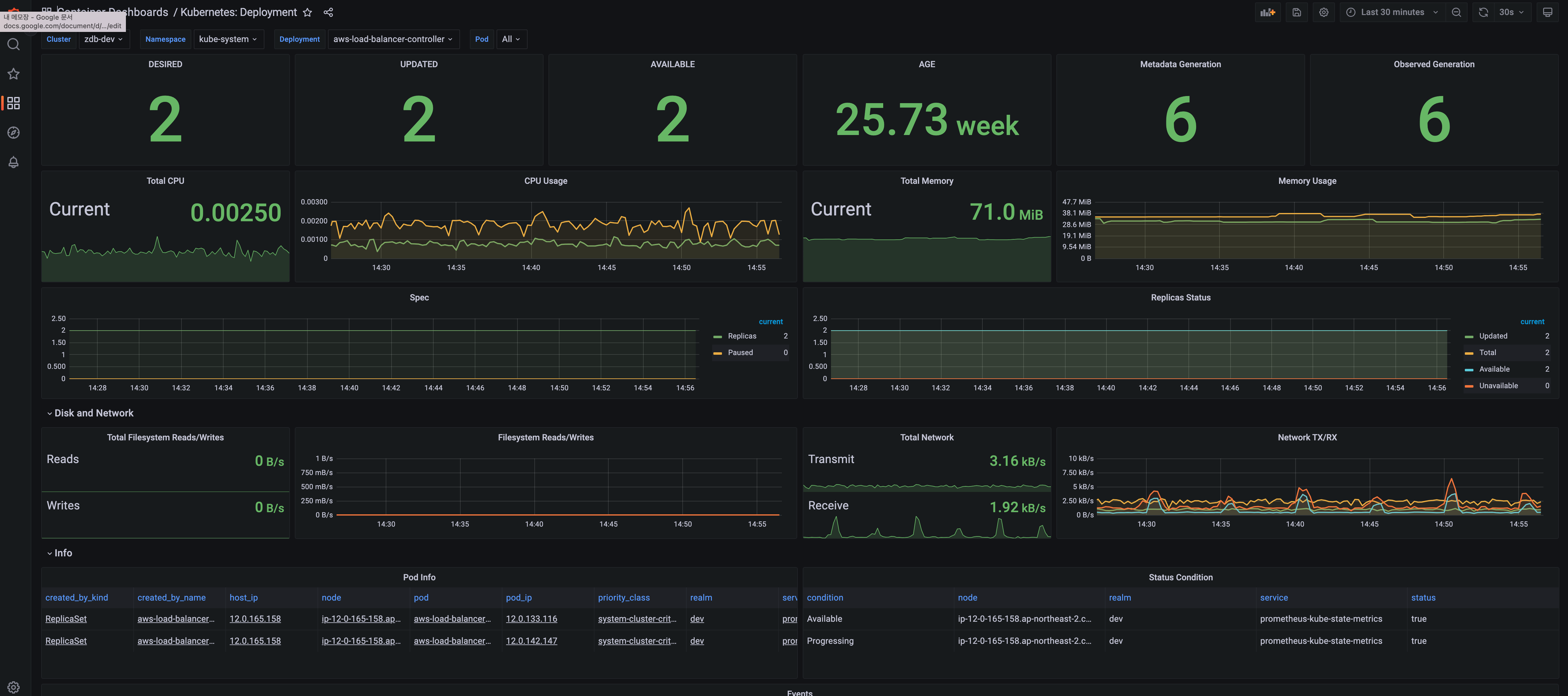
Bạn có thể thiết lập search period và refresh interval ở góc trên bên phải.
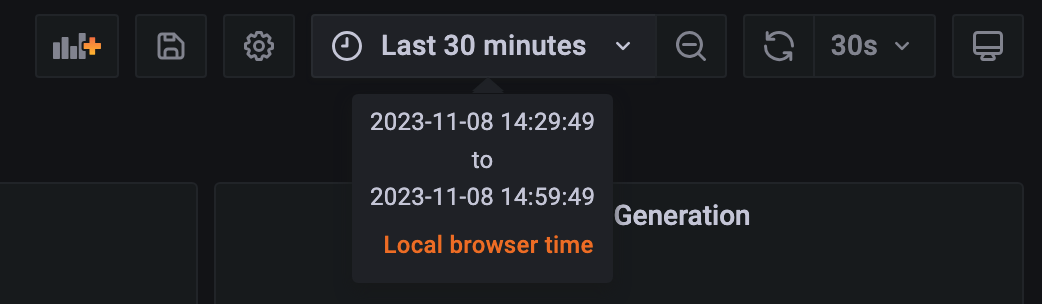
Di chuột qua time range (mặc định: 1 giờ qua) để xem khoảng thời gian tìm kiếm hiện tại.
Nhấp vào trường thời gian để mở một popup để cấu hình khoảng thời gian tìm kiếm.
Bạn có thể chọn Absolute time range hoặc Relative time range.
Trường bên phải cho phép bạn chọn refresh interval.
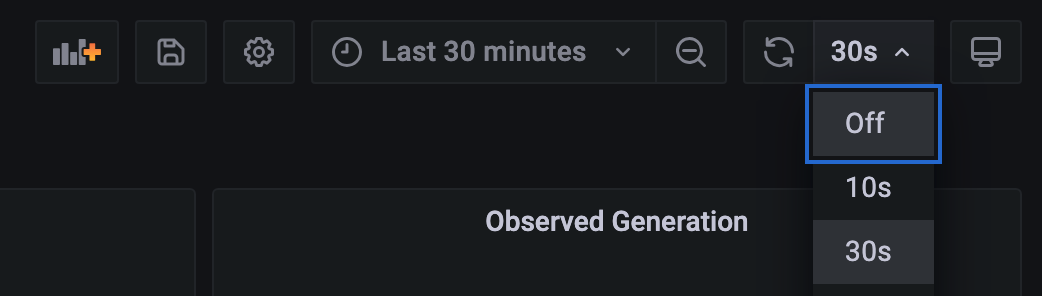
Nhấp vào refresh icon (mặc định: 10s) cho phép bạn thiết lập tần suất làm mới các chỉ số.
Tùy chọn đầu tiên, Off, vô hiệu hóa tự động làm mới, trong khi các tùy chọn khác dao động từ 5 giây đến 1 ngày.
Việc chọn một khoảng thời gian làm mới sẽ áp dụng cài đặt đã chọn.
Các loại bảng điều khiển
Để biết thêm thông tin về các loại bảng điều khiển, vui lòng tham khảo trang Bảng điều khiển giám sát Grafana.
Truy cập nhật ký trên Bảng điều khiển OpenSearch
ZCP hỗ trợ OpenSearch Stack như một công cụ ghi nhật ký. Bạn có thể truy cập dữ liệu nhật ký đã lưu bằng cách nhấp vào menu Logging.
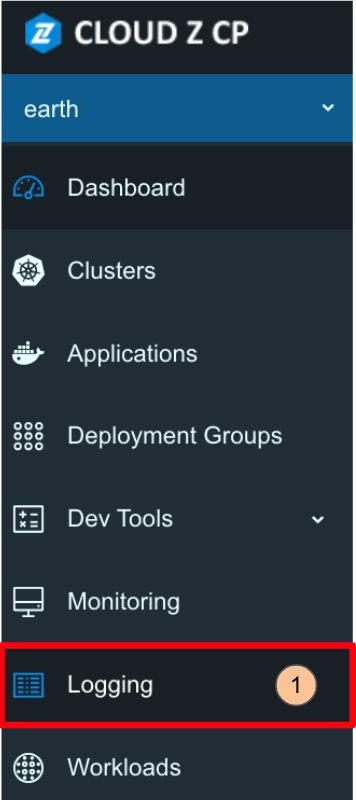
Thay đổi người thuê
Người thuê được phân loại theo các đơn vị dự án được tạo trong bảng điều khiển web ZCP.
Trước khi truy vấn nhật ký, hãy thay đổi người thuê.
Nhấp vào biểu tượng ở góc trên bên phải của Bảng điều khiển OpenSearch để hiển thị thông tin và các menu liên quan cho tài khoản đã đăng nhập.
Từ những menu này, chọn menu Switch tenants để thay đổi người thuê.
- Nhấp vào biểu tượng hiển thị là
cở góc trên bên phải (văn bản tiếng Anh trong hình ảnh đã chụp có thể khác nhau tùy thuộc vào tài khoản đã đăng nhập) và nhấp vào nút Switch tenants.
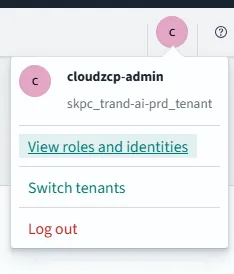
-
Chọn Choose from custom từ các loại người thuê có sẵn.
- global: Một người thuê công khai có thể truy cập cho tất cả người dùng.
- Private: Một người thuê chỉ có thể truy cập bởi người dùng đã đăng nhập.
- Choose from custom: Cho phép chọn các người thuê tùy chỉnh mà tài khoản đã đăng nhập có quyền truy cập (Các dự án có thể truy cập bởi tài khoản đã đăng nhập).
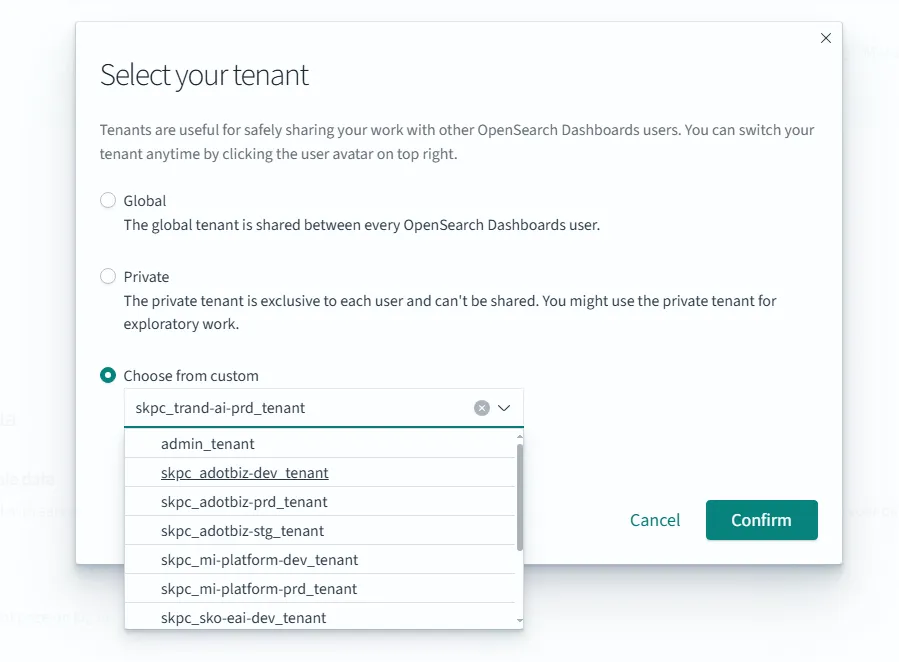
-
Nhấp vào dự án đã tạo trước đó,
dev_demo_tenant(tên dự án có thể khác nhau cho mỗi người dùng). -
Nhấp vào Confirm để thay đổi người thuê.
Khám phá
Màn hình này cho phép bạn truy vấn nhật ký. Bạn có thể kiểm tra nhật ký của ứng dụng đã được triển khai ở bước trước. (Tham khảo: Hướng dẫn Khám Phá)
Các chỉ mục lưu trữ nhật ký được tạo ra theo từng dự án:
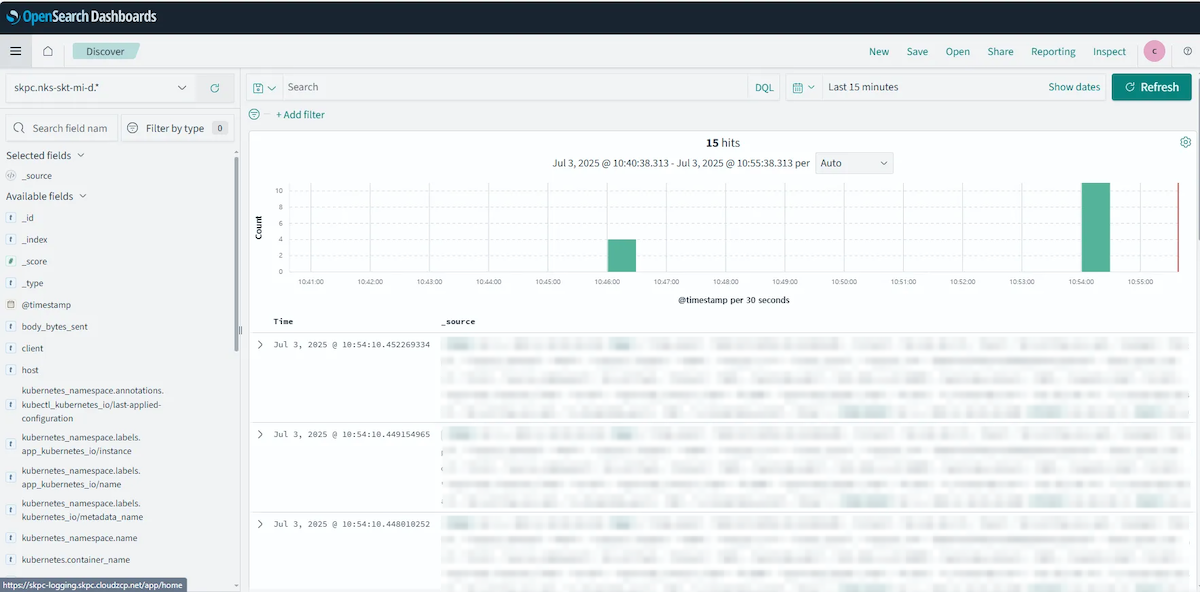
- Search: Nhập một thuật ngữ tìm kiếm để lọc nhật ký trong khoảng thời gian đã chỉ định.
- Bạn có thể tìm kiếm các từ cụ thể (ví dụ: error) hoặc nhật ký chứa các cặp key-value cụ thể.
- Filter: Lọc và xem dữ liệu dựa trên các trường có sẵn trong Available fields.
- Bạn có thể chỉ định một khoảng thời gian để truy vấn nhật ký.
- Để thêm các trường vào bảng tóm tắt bên phải, di chuột qua trường mong muốn trong Available fields bên trái, và nhấp vào nút Add.